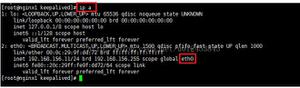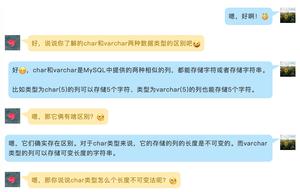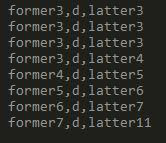使用anaconda安装pytorch的实现步骤
使用anaconda安装pytorch过程中出现的问题
在使用anaconda安装pytorch的过程中,出现了很多问题,也在网上查了很多相关的资料,但是都没有奏效。在很多次尝试之后才发现是要先装numpy的原因…下面开始记录一下过程中的一些尝试和错误经验,供大家参考学习。先按照正常步骤一步一步来安装。
使用anaconda直接从网上下载
首先,打开anaconda navigator,然后创建一个环境来放pytorch。
先点击下面的create,然后创建一个新环境。
选择你的python版本,这里我选择的是Python3.6。你也可以根据你的需要和习惯来选择你自己的python版本。
环境名字你可以自己命名,但是尽量写自己能看懂的…由于我已经创建了一个叫pytorch的环境,为了演示,我这里创建一个叫Pytorch_envs的环境。
然后就会自动开始下载一些相关的包,等待其下载完成。
之后,打开anaconda prompt。先激活环境:
activate Pytorch_envs
按照网上的一些相关说法,可以去pytorch官网查看anaconda下载的相关代码。pytorch官网
如下图,选择你的操作系统,如果你想用pip安装,可以选择pip。我是用的是anaconda安装,因此我选择的是conda(推荐使用anaconda安装,因为我看网上有些人说使用pip安装出了各种各样的错误,并且最终使用了anaconda来安装)之后,图中红箭头所指的地方会有你需要输入的下载代码。输入到prompt里面就可以安装。
出错了,PackageNotFoundError
在网上查了一些资料,有的说是要pytorch和torchvision分开来下才行。反正我试了好像也还是不行。
使用anaconda从本地下载torch
上面下载失败,看了网上的一些资料,说是anaconda的清华镜像不能用了。关于停止Anaconda镜像服务的通知
看了一些其他的博客,好像都需要添加清华镜像然后下载,应该是都行不通了。因此我想的是把相关的包下载到本地,然后再从本地下载。
pytorch各个版本下载
我找到了这篇文章,里面有下载链接,并且下载成功了,感觉挺好的,分享给大家。
我下载的是pytorch0.4.0, python3.6, windows, cpu, 64,下载下来之后有一个whl文件。
重新打开anaconda prompt,先激活环境,然后输入下载命令(注意输入的是pip不是conda,使用conda install +文件地址是不行的,因此一定要pip install +文件地址)
成功了,并且pip list里面有torch,conda list里面也有torch,但是import torch还是不行,还是出错,这里应该是很多人出错的地方,网上也有很多人导入包出错。
找不到指定的模块。
这里要怎么办呢?其实很简单,需要先下载一下numpy。
重新打开anaconda prompt,激活环境。conda install numpy
下载完成之后,就可以使用torch了。试一下,进入到python环境,导入numpy,torch都没有问题。
这样,torch就安装完成了。由于anaconda的清华镜像不能用了,所以以后想要下载包,估计都要这样先下whl文件或者.tar.gz文件然后本地下载了…不过这样也能免很多麻烦,只要能下载下来whl文件或者.tar.gz文件就没问题了,如果那样在网上下载的话有时候还会什么网络错误什么的很麻烦。
使用anaconda从本地下载torchvision
torchvision 是torch的另一个辅助工具,里面包含了深度学习的一些模型等,也需要下载一下。
直接到torchvision的网站torchvision网站
选择release history可以看到一些历史版本,然后先选择你想下载的版本,再点击download files
把文件下载完成之后按照上面安装torch的方法,直接pip install +文件地址就可以了,之后就可以开始使用了。
到此这篇关于使用anaconda安装pytorch的实现步骤的文章就介绍到这了,更多相关anaconda安装pytorch内容请搜索以前的文章或继续浏览下面的相关文章希望大家以后多多支持!
以上是 使用anaconda安装pytorch的实现步骤 的全部内容, 来源链接: utcz.com/z/361793.html